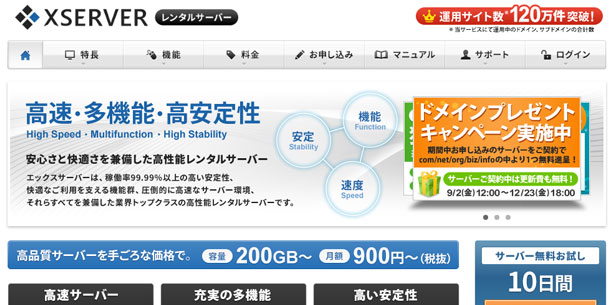弊社で提供している、自動メール暗号化システム「メールZipper」では、仕様から「SPF(TXT)レコード」の追記設定を必須としております。
平素よりご利用者様から「SPFの設定ってどうすればいいの?」といったご質問をいただく事も多いので、こちらのブログにて、メールZipper導入実績のあるサーバで代表的なものをピックアップし、SPF設定の追記方法をご紹介していこうかと思います。
弊社サービスをご利用になられていない方でも、SPFの設定を行われる方もいらっしゃるかと思いますので、ご参考になれば幸いです。
今回は高速かつ安定しており、使い勝手が良いと評判の【Xserver】のご紹介です。
追記手順
1.まずは、Xserverのサーバーパネルへログインします。
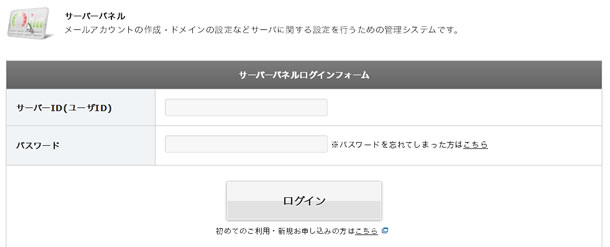
2.設定対象ドメインを選択し、【設定する】をクリックします。
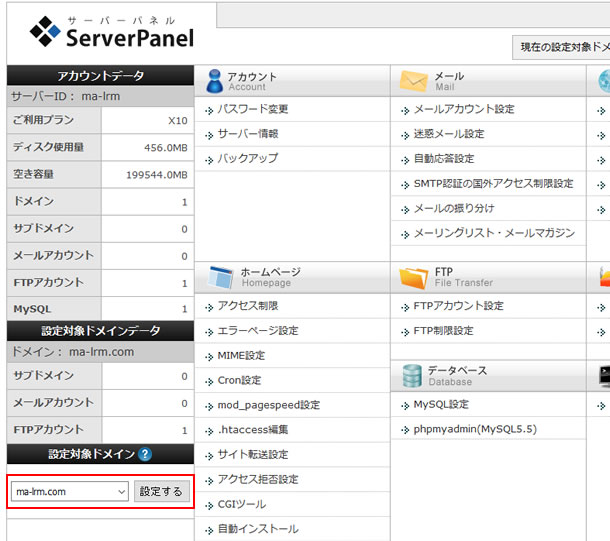
3.画面右の「DNSレコード設定」をクリックします。
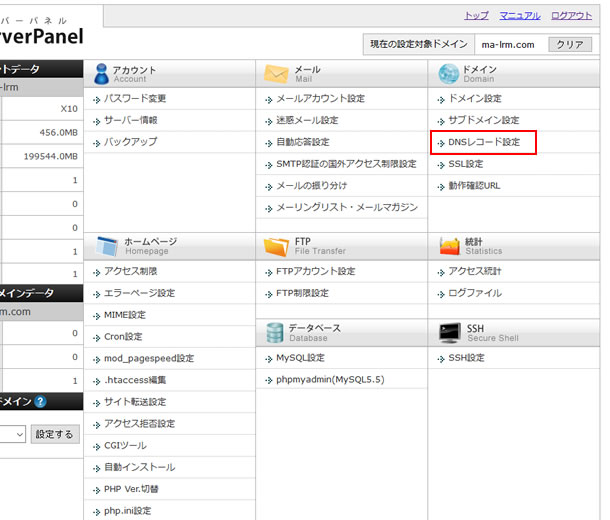
4.DNSレコードの追加タブをクリックします。
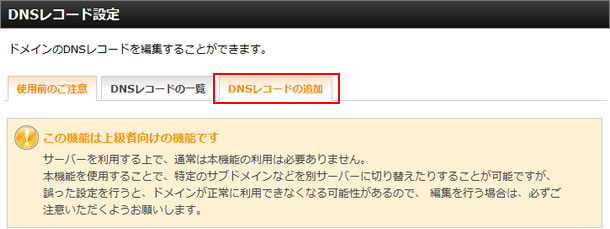
5.DNSレコード設定画面にて、下記を参考に入力します。
内容につきましては、指定の値がございますので、そちらをご入力下さい。
(※v=spf1 include:spf.shiteinospf.jp ~all)のようなものになる事が多いです。)
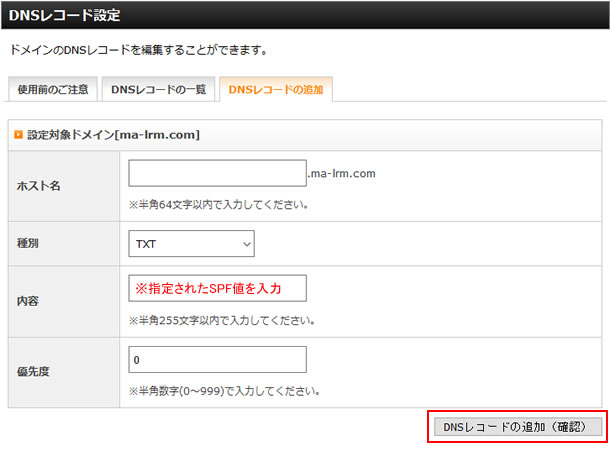
ホスト名:空欄でOKです。
種別:TXT
内容:指定されたSPF値
優先度:※変更無しでOKです。
追記内容をご確認の上、間違いがなければ、「DNSレコードの追加(確定)」をクリックします。
「DNSレコードが追加されました。」と表示されたら、設定完了です。
[使用前のご注意][DNSレコードの一覧][DNSレコード設定]と3つタブがあるうちの、[DNSレコードの一覧]に、新たに今回のものが追加されていれば完成です!
以上、参考になれば幸いです。
複雑そうに見えますが、実際はさほどむずかしくありません。前の設定のバックアップを取り、とりあえず手を動かしてみてください。
弊社では、メールZipperの導入をご検討されるお客様に対し、無料のお試し期間を設けておりますので、ぜひ一度お気軽にお申込みいただければと思います~!